Як робити та редагувати знімки екрана в Android Pie

Дізнайтеся, як робити знімки екрана на пристрої Android Pie та редагувати їх за допомогою цього докладного посібника.
Чим зручніше щось робити, тим краще, правда? Те ж саме стосується керування гучністю на пристрої Android. Наприклад, можливо, ви хочете подивитися відео, але гучна гучність не розбудить усіх.
Замість того, щоб заходити в налаштування свого Android, є більш спокійний і швидший спосіб керувати рівнем гучності. Завдяки наведеним нижче інструкціям ви зможете керувати рівнем гучності будильника Android, медіа тощо, не заходячи в налаштування пристрою.
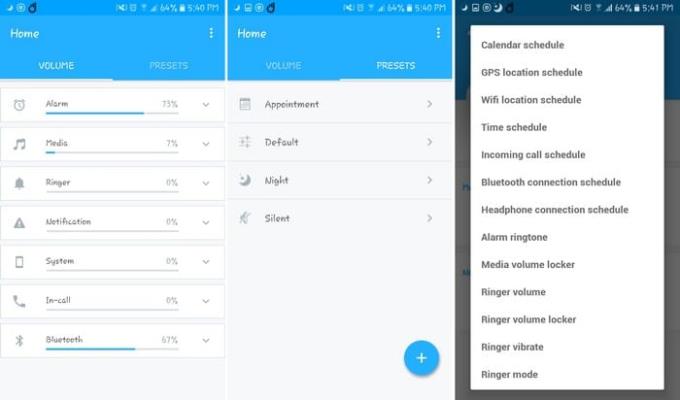
Завдяки безкоштовному додатку під назвою Volume Control ви можете контролювати рівень гучності для таких речей, як:
Після встановлення програми ви побачите всі необхідні регулятори гучності, провівши вниз від верхньої частини дисплея. На панелі сповіщень ви також побачите, наскільки високий рівень гучності встановлюється рівнем кольору для кожного параметра.
Немає можливості керувати рівнем гучності безпосередньо з панелі сповіщень. Щоб налаштувати рівень гучності для будильника (наприклад), торкніться значка будильника, і програма відкриється, показуючи рівні гучності для всього.
Знайдіть опцію будильника та торкніться або проведіть пальцем до того, наскільки високо ви хочете встановити будильник
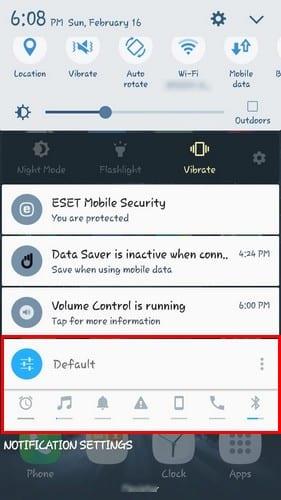
Додаток також дозволяє встановити попередні налаштування. Ви можете використовувати ті, які вже є в додатку, а також установити власні. Щоб створити свій власний, торкніться опції плюс у нижньому правому куті.
Вам потрібно буде додати кілька речей, як-от назви попереднього налаштування, піктограму, його пріоритет і параметри, як-от дзвінок або сповіщення.
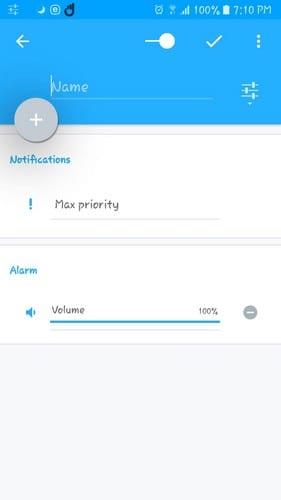
Завершивши додавання своїх налаштувань, торкніться галочки у верхньому правому куті. Ваші нещодавно створені параметри буде додано до тих, які вже були там, коли ви вперше встановили програму.
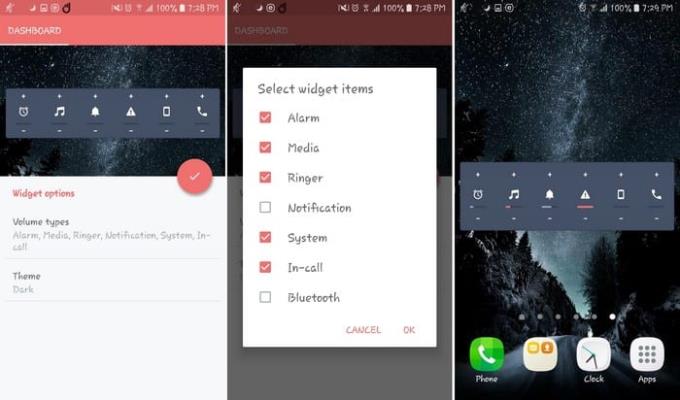
У додатку також є віджет, який дозволяє регулювати гучність безпосередньо з віджета. Щоб знайти віджет, утримуйте порожнє місце на головному екрані та проводьте пальцем, доки не побачите параметри регулювання гучності.
Виберіть великий віджет і перетягніть його туди, куди потрібно розмістити. Торкніться головного екрана ще раз, щоб зробити місце розташування постійним.
Ви побачите знак плюс і мінус над і під значком гучності. Використовуйте ці параметри, щоб керувати гучністю дзвінка, медіа тощо на пристрої Android. Якщо ви торкнетеся безпосередньо значка, гучність для опції, яку ви торкаєтеся, буде вимкнено.
Якщо ви зайдете в налаштування програми, ви також можете заблокувати рівень гучності для певного параметра. Таким чином, ви уникнете небажаних змін гучності на вашому пристрої Android.
Якщо ви не проти додати ще одну програму на свій пристрій Android, ви побачите, як керувати гучністю буде набагато простіше. Як ви думаєте, цей додаток є охоронцем? Дайте мені знати, що ви думаєте, у коментарях нижче.
Дізнайтеся, як робити знімки екрана на пристрої Android Pie та редагувати їх за допомогою цього докладного посібника.
Animoji був однією з найбільш обговорюваних функцій iPhone, коли був запущений Animoji, але на даний момент вони були обмежені лише iPhone X. Однак є спосіб отримати щось подібне на своєму пристрої Android.
Дізнайтеся про можливості використання програми Zedge, щоб вибирати з тисяч різних мелодій дзвінка на своєму пристрої Android.
Дізнайтеся про те, як користуватися Android Pay зі свого смартфона або смарт-годинника Android.
Кілька користувачів Android можуть мати власний простір із власними програмами та даними на своїх пристроях. Ось як усе це налаштувати.
Дізнайтеся, як вирішити поширену проблему, коли сповіщення на вашому пристрої Android можуть затримуватися або не відображатися належним чином.
Дізнайтеся про деякі прийоми Gboard, про які ви, можливо, не знаєте з цієї публікації.
Користувачі Android роками благали Google додати темний режим або тему на свої мобільні телефони. Ось як це увімкнути.
Google вбудував у браузер Chrome функцію, відому як режим анонімного перегляду, яка дозволяє користувачам переглядати Інтернет, не маючи своєї історії.
Чим зручніше щось робити, тим краще, правда? Те ж саме стосується керування гучністю на пристрої Android. Наприклад, можливо, ви хочете
Радість і хвилювання, які приносить новий смартфон Android, можуть бути недовгими, якщо ви не зможете використовувати програми зі свого попереднього. Ось як переносити програми з одного пристрою на інший.
Смартфон – це ваш особистий пристрій. Однак іноді нам не залишається нічого іншого, як поділитися цим з друзями чи родиною. Ви можете не відчувати себе комфортно віддавати телефон, якщо на вашому пристрої є певні програми. Ось як їх приховати.
Хоча здебільшого програми на наших телефонах є, тому що ми їх хочемо і завантажили в якийсь момент, це не вірно для всіх.
Активність, записана у вашому обліковому записі Google вашим пристроєм Android, може шокувати вас. Керуйте своїми даними та конфіденційністю за допомогою цих порад.
Пошук дешевих авіаквитків – це перше, про що ви думаєте, коли настає час відпустки. Хто ж не хоче економити, чи не так? Але з такою кількістю варіантів
Дізнайтеся, чому під час спроби зробити знімок екрана ви отримуєте повідомлення про політику безпеки.
Android і iOS – дві найбільш часто використовувані операційні системи в мобільних телефонах. Коли справа доходить до покупки нового смартфона, багато покупців бентежаться, який саме придбати.
Android Pie має безліч чудових функцій. Деякі з цих функцій не так легко знайти, як інші, наприклад параметр «Прапори функцій». Щоб скористатися цими
Користувачі Android завжди шукають способи, щоб батарея своїх пристроїв працювала довше. У вас є багато цінної інформації на вашому пристрої, тому запустіть
Чи низький рівень гучності під час використання Bluetooth-гарнітури з Android. Вирішіть проблему за допомогою цього виправлення.
Після рутування вашого телефону Android ви отримуєте повний доступ до системи та можете запускати багато типів програм, які потребують root-доступу.
Кнопки на вашому телефоні Android призначені не лише для регулювання гучності чи активації екрана. За допомогою кількох простих налаштувань вони можуть стати ярликами для швидкого фотографування, перемикання пісень, запуску програм або навіть активації функцій екстреної допомоги.
Якщо ви залишили ноутбук на роботі, а вам потрібно терміново надіслати звіт начальнику, що вам слід зробити? Використати смартфон. Ще більш складно перетворити телефон на комп’ютер для легшого виконання кількох завдань одночасно.
В Android 16 є віджети екрана блокування, за допомогою яких ви можете змінювати його на свій смак, що робить його набагато кориснішим.
Режим «Картинка в картинці» в Android допоможе вам зменшити відео та переглянути його в режимі «картинка в картинці», переглядаючи відео в іншому інтерфейсі, щоб ви могли займатися іншими справами.
Редагування відео на Android стане простим завдяки найкращим програмам та програмному забезпеченню для редагування відео, які ми перерахували в цій статті. Переконайтеся, що у вас будуть красиві, чарівні та стильні фотографії, якими можна поділитися з друзями у Facebook чи Instagram.
Android Debug Bridge (ADB) – це потужний та універсальний інструмент, який дозволяє виконувати багато завдань, таких як пошук журналів, встановлення та видалення програм, передача файлів, отримання root-прав та прошивка користувацьких ПЗУ, створення резервних копій пристроїв.
Завдяки програмам з автоматичним натисканням. Вам не доведеться робити багато чого під час гри, використання програм або завдань, доступних на пристрої.
Хоча чарівного рішення немає, невеликі зміни у способі заряджання, використання та зберігання пристрою можуть суттєво уповільнити знос акумулятора.
Телефон, який зараз подобається багатьом людям, – це OnePlus 13, адже, окрім чудового апаратного забезпечення, він також має функцію, яка існує вже десятиліттями: інфрачервоний датчик (IR Blaster).



























